win7电脑品牌型号怎么查 win7如何查看电脑型号
发布时间:2023-10-22 13:54:16 浏览数:
win7电脑品牌型号怎么查,如何查看电脑的品牌和型号是许多Win7电脑用户常遇到的问题,在使用Win7操作系统的电脑上,查找电脑的品牌和型号可以帮助我们更好地了解自己的电脑配置和性能。我们应该如何快速地查找到这些信息呢?本文将介绍一些简单的方法,帮助大家轻松查看Win7电脑的品牌和型号。无论是为了升级硬件还是解决电脑问题,这些方法都能帮助我们更好地了解自己的电脑。
具体步骤:
1.首先,我们在电脑桌面找到“计算机”,在计算机上右击选择属性。
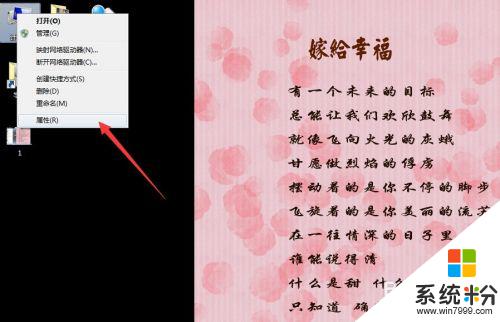
2.在跳出的页面中仔细查看,我们可以看到计算机名称相关信息。
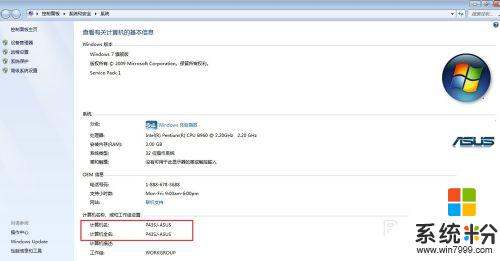
3.如果大家觉得不放心,还可以点击网页左下角的“性能信息和工具”。在跳出来的界面中可以看到计算机的相关信息,大家找到小编框选的文章链接。
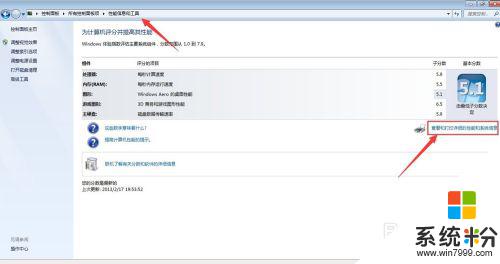
4.点击上面框选的信息,在跳出的界面中找到系统信息。就可以查看到系统型号等信息。
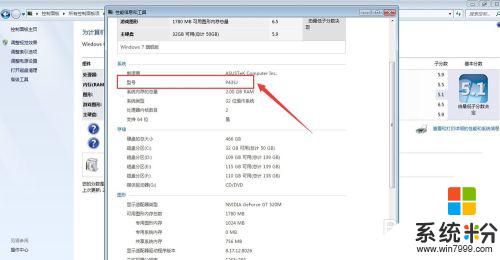
5.此外,大家也可以点击开始--控制面板。找到“查看您的计算机状态”,然后再点击查看性能信息,同样也可以到达步骤三中的界面,进行电脑型号的查看。

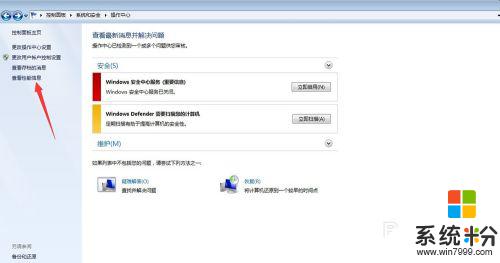
以上就是查找win7电脑品牌和型号的全部内容,如果你遇到了这种情况,可以按照本文提供的方法解决,希望可以帮助到大家。